Kako promijeniti ili vratiti zadanu lokaciju mape Camera Roll u sustavu Windows 10

Ovaj će vam vodič pokazati kako promijeniti ili vratiti zadanu lokaciju mape Camera Roll u sustavu Windows 10.
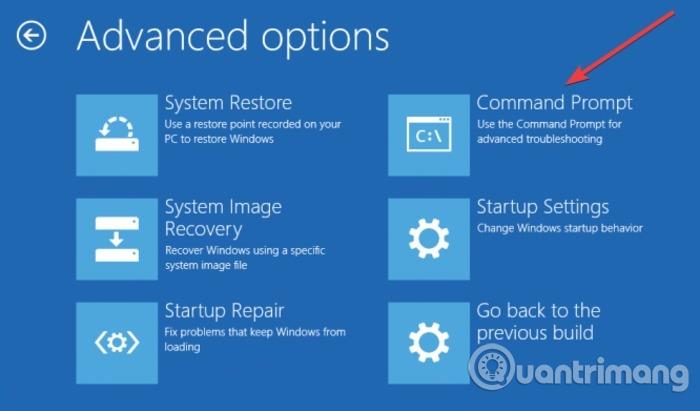
Međuverzije sustava Windows 10 često sadrže mnogo skrivenih značajki koje Microsoft koristi za otklanjanje pogrešaka koda ili eksperimentalne aplikacije koje nisu službeno objavljene. Međutim, ove skrivene značajke neće biti omogućene prema zadanim postavkama i zahtijevaju posebnu metodu za aktiviranje.
Upravo zbog toga je poznati Windows stručnjak Rafael Rivera odlučio kreirati i izdati alat pod nazivom Mach2. Prema g. Rafaelu Riveri, skrivene značajke Windows verzija često se nalaze u odjeljku Kontrola značajki : "ovo je sustav koji se koristi za skrivanje novih i nedovršenih značajki u proizvodnom kodu". Koristeći Mach2 alat Rafaela Rivere, možete upravljati Storeom značajki - komponentom Kontrole značajki - kako biste pronašli, onemogućili i omogućili skrivene značajke u verziji Windows 10.
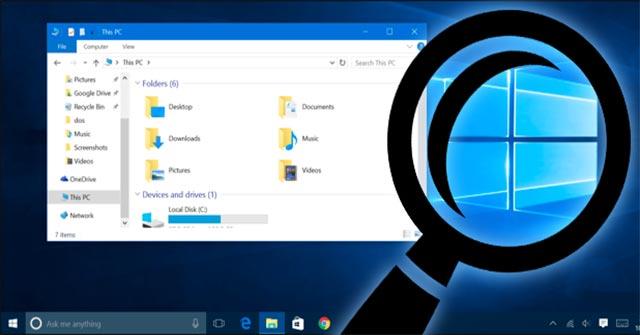
Međutim, prije nego počnemo koristiti Mach2 za pronalaženje i omogućavanje novih značajki, moramo izvršiti nekoliko dodatnih koraka prema potrebi. Najprije ćete morati kompajlirati izvršnu datoteku mach2, a zatim nabaviti Windows simbole i koristiti ih za skeniranje skrivenih značajki.
Pronađite, omogućite i onemogućite skrivene značajke u sustavu Windows 10 uz Mach2
Rafael Rivera objavio je Mach2 kao projekt otvorenog koda na Githubu tako da svatko može modificirati, preuzeti i koristiti izvršnu datoteku alata. Međutim, ako niste programer, prvo ćete morati smisliti kako kompajlirati ovu izvršnu datoteku.
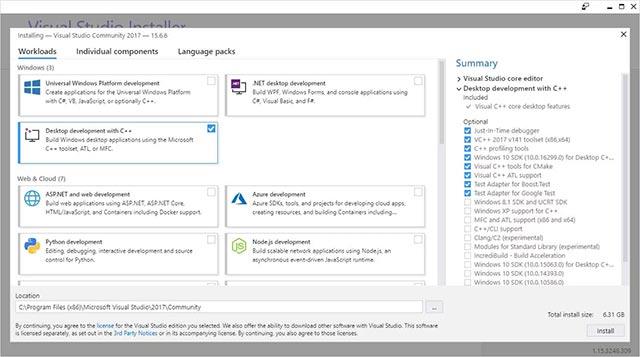
Visual Studio Express 2017
Sastavljanje datoteka nije jednostavan zadatak za laike. Ali dobra vijest je da možete besplatno preuzeti alat Visual Studio 2017 Express i koristiti ga za lakše kompajliranje ovog programa. Kada instalirate Visual Studio 2017 Express, provjerite jeste li odabrali opciju "Desktop development with C++" kao što je prikazano na gornjoj ilustraciji. Zatim odabirete instaliranje najnovije dostupne verzije Window 10 SDK .
Nakon što je Visual Studio uspješno instaliran, možete preuzeti projekt mach2 s GitHuba, zatim umetnuti alat u Visual Studio i kompajlirati ga. Kada se završi, stvorit će se izvršna datoteka pod nazivom mach2.exe .
Kako bi otkrio skrivene značajke, Mach2 će trebati skenirati PDB datoteke - također poznate kao datoteke programske baze podataka - koje sadrže simbole za otklanjanje pogrešaka za izvršne datoteke. Windows. Međutim, problem je u tome što te datoteke simbola nisu instalirane sa sustavom Windows i morat ćete ih preuzeti s Microsoftovog poslužitelja simbola.
Da bismo to učinili, prvo moramo upotrijebiti specijalizirani alat pod nazivom symchk.exe, koji je uključen u Windows 10 SDK. Kada instalirate Windows 10 SDK, morat ćete odabrati instalaciju alata za uklanjanje pogrešaka za paket Windows. Ovo je paket koji sadrži symchk.exe .
Nakon što se Symchk.exe preuzme i kada pronađete lokaciju ove izvršne datoteke (koja se može pronaći putem Windows tražilice), može se koristiti za skeniranje svih izvršnih datoteka u direktoriju C:\Window i sustav će automatski preuzeti najnovija datoteka simbola za sve otkrivene datoteke. Da biste to učinili, prvo ćete morati stvoriti direktorij pod nazivom C:\symbols , koji će se koristiti za pohranjivanje preuzetih PDB datoteka, a zatim izvršiti sljedeću naredbu:
"C:\Program Files (x86)\Windows Kits\10\Debuggers\x86\symchk.exe" /r c:\windows /s SRV*c:\symbols\*http://msdl.microsoft.com/download/symbolsKada unesete i izvršite gornju naredbu, symchk.exe će skenirati sve datoteke u C:\Windows i automatski preuzeti pridružene datoteke simbola s Microsoftovog poslužitelja simbola.
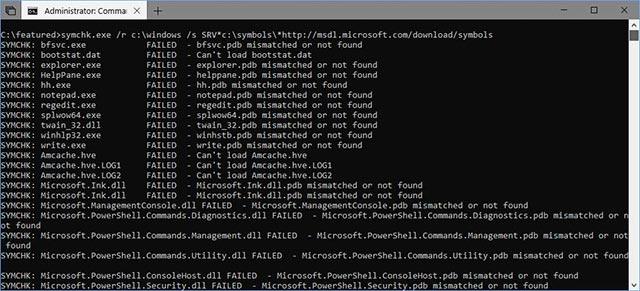
Datoteke ikona se preuzimaju
Nakon što se potrebne datoteke uspješno preuzmu, bit će spremljene u mapi C:\Symbols. Ovaj proces može potrajati neko vrijeme, budite strpljivi dok čekate preuzimanje datoteka.
Prije nego što započnete, trebali biste imati na umu da dodavanje značajki u razvoju može uzrokovati probleme s vašim postavkama sustava Windows 10 (upozorenje samog autora Rafaela Rivere). Stoga se razvojna značajka treba koristiti samo na testnom sustavu, kao što je okruženje virtualnog stroja.
Sada kada su datoteke ikona uspješno preuzete, sljedeće što trebate učiniti je skenirati te datoteke pomoću programa Mach2. Da biste to učinili, preporučujem korištenje sljedeće naredbe, koja će skenirati cijelu mapu C:\symbols , ukloniti put za PDB datoteke, a zatim spremiti otkrivene značajke u datoteku Features-found.txt.
mach2 skeniranje c:\symbols -s -o Features-found.txt
Nakon što unesete gornju naredbu, Mach2 će započeti skeniranje PDB datoteka u mapi C:\Symbols u potrazi za skrivenim značajkama. Ovaj proces može potrajati dosta dugo, stoga budite strpljivi.
 Mach2 skenira PDB-ove
Mach2 skenira PDB-ove
Kada Mach2 završi skeniranje, pronaći ćete datoteku pod nazivom features-Found.txt koja se pojavljuje u istom direktoriju u kojem ste izvršili naredbu. Ova datoteka će sadržavati popis Windows značajki i njihove pridružene ID-ove. Ove ID-ove, kao što je 3728205 , Mach2 će koristiti za omogućavanje odgovarajuće značajke.
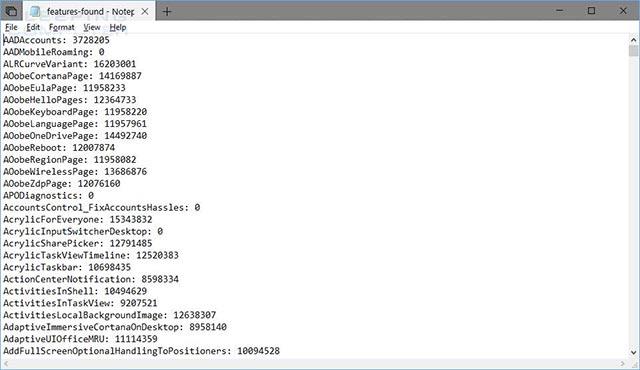
Feature-Found.txt prikazuje popis pronađenih značajki
Sada imamo popis značajki, a možemo jasno vidjeti koje su značajke trenutno omogućene unosom naredbe "mach2 display".
 Prikaži omogućene značajke
Prikaži omogućene značajke
Da biste omogućili novu značajku na stvorenom popisu, možete koristiti naredbu "mach2 enable [id] ". Na primjer, ID za skrivenu značajku "Screen Clip" u Windows 10 Insider Build 17643 je 15333818 .
Da bismo omogućili ovu značajku morat ćemo unijeti naredbu "mach2 enable 15333818" . Ako Mach2 može aktivirati naredbu, jednostavno će odgovoriti riječju OK . Ako sada provjerite popis omogućenih značajki, vidjet ćete da se pojavljuje ID "Screen Clip", pokazujući da je ova skrivena značajka uspješno aktivirana kao što je prikazano u nastavku.
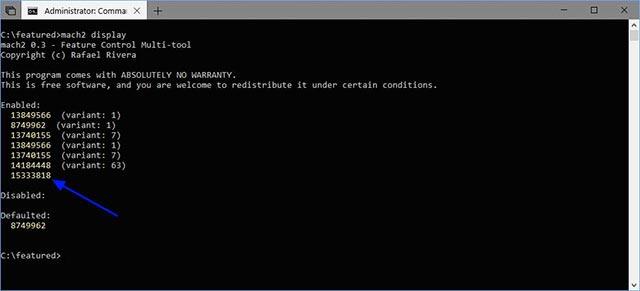 Značajka Screen Clip je omogućena
Značajka Screen Clip je omogućena
Suprotno tome, ako želite onemogućiti značajku, možete koristiti naredbu "mach2 onemogući [id]" . Na primjer, da bismo isključili značajku Screen Clip koja je upravo uspješno aktivirana, unijet ćemo naredbu "mach2 disable 15333818" . Napomena: kada isključite ili uključite neku značajku, možda ćete morati ponovno pokrenuti računalo da biste u potpunosti primijenili promjene sustava.
Sada kada znate kako pronaći, prikazati, omogućiti i onemogućiti skrivene značajke u sustavu Windows 10, vrijeme je da se počnete igrati u novim verzijama i vidite možete li pronaći skrivene značajke. Kako zanimljive.
Na primjer, nedavno objavljeno izdanje Windows 10 Insider Preview 20H1 Build 18912 sadrži 3 prilično cool skrivene značajke.
Detaljno smo opisali sadržaj kao i ID-ove za ove 3 značajke u članku: " 3 skrivene značajke bit će pronađene u sljedećoj verziji sustava Windows 10 ", pogledajte i isprobajte ih. Mach2 za pronalaženje, omogućavanje ili onemogućavanje ovih značajki!
Ovaj će vam vodič pokazati kako promijeniti ili vratiti zadanu lokaciju mape Camera Roll u sustavu Windows 10.
Smanjenje veličine i kapaciteta fotografija olakšat će vam njihovo dijeljenje ili slanje bilo kome. Konkretno, u sustavu Windows 10 možete grupno mijenjati veličinu fotografija uz nekoliko jednostavnih koraka.
Ako ne morate prikazivati nedavno posjećene stavke i mjesta iz sigurnosnih ili privatnih razloga, to možete jednostavno isključiti.
Jedno mjesto za kontrolu mnogih operacija izravno na paleti sustava.
U sustavu Windows 10 možete preuzeti i instalirati predloške grupnih pravila za upravljanje postavkama Microsoft Edgea, a ovaj će vam vodič pokazati postupak.
Programska traka ima ograničen prostor, a ako redovito radite s više aplikacija, brzo bi vam moglo ponestati prostora za prikvačivanje više vaših omiljenih aplikacija.
Statusna traka na dnu File Explorera govori vam koliko je stavki unutra i odabrano za trenutno otvorenu mapu. Dva gumba ispod također su dostupna na desnoj strani statusne trake.
Microsoft je potvrdio da je sljedeće veliko ažuriranje Windows 10 Fall Creators Update. Evo kako ažurirati operativni sustav prije nego što ga tvrtka službeno lansira.
Postavka Allow wake timers u Power Options omogućuje sustavu Windows da automatski probudi računalo iz stanja mirovanja radi izvođenja planiranih zadataka i drugih programa.
Sigurnost sustava Windows šalje obavijesti s važnim informacijama o zdravlju i sigurnosti vašeg uređaja. Možete odrediti koje obavijesti želite primati. U ovom članku Quantrimang će vam pokazati kako uključiti ili isključiti obavijesti iz Windows sigurnosnog centra u sustavu Windows 10.
Moglo bi vam se također svidjeti da vas klik na ikonu programske trake vodi ravno do zadnjeg prozora koji ste otvorili u aplikaciji, bez potrebe za sličicom.
Ako želite promijeniti prvi dan u tjednu u sustavu Windows 10 kako bi odgovarao zemlji u kojoj živite, vašem radnom okruženju ili radi boljeg upravljanja kalendarom, možete ga promijeniti putem aplikacije Postavke ili upravljačke ploče.
Počevši s verzijom aplikacije Vaš telefon 1.20111.105.0, dodana je nova postavka Više prozora, koja vam omogućuje da omogućite ili onemogućite upozorenje prije zatvaranja više prozora pri izlasku iz aplikacije Vaš telefon.
Ovaj će vam vodič pokazati kako omogućiti ili onemogućiti pravilo dugih staza Win32 da biste imali staze duže od 260 znakova za sve korisnike u sustavu Windows 10.
Pridružite se Tips.BlogCafeIT kako biste naučili kako isključiti predložene aplikacije (Predložene aplikacije) na Windows 10 u ovom članku!
U današnje vrijeme korištenje mnogih programa za prijenosna računala uzrokuje brzo pražnjenje baterije. To je također jedan od razloga zašto se baterije računala brzo troše. Ispod su najučinkovitiji načini za uštedu baterije u sustavu Windows 10 koje bi čitatelji trebali razmotriti.
Ako želite, možete standardizirati sliku računa za sve korisnike na računalu na zadanu sliku računa i spriječiti korisnike da kasnije mogu promijeniti sliku računa.
Jeste li umorni od toga da vas Windows 10 živcira pozdravnim zaslonom "Iskoristite još više Windowsa" pri svakom ažuriranju? Nekima može biti od pomoći, ali i smetati onima kojima ne treba. Evo kako isključiti ovu značajku.
Ako imate snažno računalo ili nemate mnogo programa za pokretanje u sustavu Windows 10, možete pokušati smanjiti ili čak potpuno onemogućiti odgodu pokretanja kako biste pomogli svom računalu da se brže pokrene.
Microsoftov novi preglednik Edge temeljen na Chromiumu ukida podršku za EPUB datoteke e-knjiga. Za pregled EPUB datoteka u sustavu Windows 10 trebat će vam aplikacija treće strane za čitanje EPUB-a. Evo nekoliko dobrih besplatnih opcija koje možete izabrati.
Način rada kioska u sustavu Windows 10 način je za korištenje samo 1 aplikacije ili pristupanje samo 1 web mjestu s gostujućim korisnicima.
Ovaj će vam vodič pokazati kako promijeniti ili vratiti zadanu lokaciju mape Camera Roll u sustavu Windows 10.
Uređivanje hosts datoteke može uzrokovati da ne možete pristupiti Internetu ako datoteka nije pravilno izmijenjena. Sljedeći članak će vas voditi kako urediti datoteku hosts u sustavu Windows 10.
Smanjenje veličine i kapaciteta fotografija olakšat će vam njihovo dijeljenje ili slanje bilo kome. Konkretno, u sustavu Windows 10 možete grupno mijenjati veličinu fotografija uz nekoliko jednostavnih koraka.
Ako ne morate prikazivati nedavno posjećene stavke i mjesta iz sigurnosnih ili privatnih razloga, to možete jednostavno isključiti.
Microsoft je upravo izdao Windows 10 Anniversary Update s mnogim poboljšanjima i novim značajkama. U ovom novom ažuriranju vidjet ćete mnogo promjena. Od podrške za Windows Ink olovku do podrške za proširenje preglednika Microsoft Edge, izbornik Start i Cortana također su značajno poboljšani.
Jedno mjesto za kontrolu mnogih operacija izravno na paleti sustava.
U sustavu Windows 10 možete preuzeti i instalirati predloške grupnih pravila za upravljanje postavkama Microsoft Edgea, a ovaj će vam vodič pokazati postupak.
Dark Mode je sučelje s tamnom pozadinom u sustavu Windows 10, koje pomaže računalu uštedjeti energiju baterije i smanjuje utjecaj na oči korisnika.
Programska traka ima ograničen prostor, a ako redovito radite s više aplikacija, brzo bi vam moglo ponestati prostora za prikvačivanje više vaših omiljenih aplikacija.






















